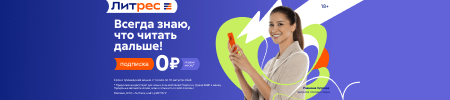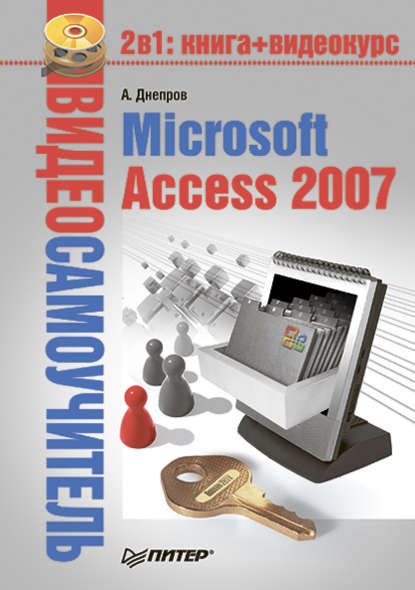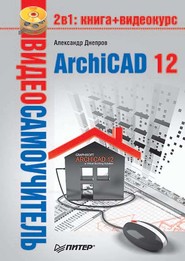По всем вопросам обращайтесь на: info@litportal.ru
(©) 2003-2024.
✖
Microsoft Access 2007
Настройки чтения
Размер шрифта
Высота строк
Поля
3. В правой области окна в разделе Параметры приложения выберите положение переключателя Параметр окна документа:
• положение Перекрывание окон, если необходимо отображать перекрывающиеся окна;
• положение Вкладки, если необходимо отображать вкладки документов. Если при этом необходимо показывать названия вкладок, то установите флажок Вкладки документов.
4. Чтобы изменение режима начало действовать, необходимо закрыть и снова открыть текущую базу данных. Как это сделать, было описано в разд. «Приступим к работе».
Наконец, рассмотрим последний в этом разделе параметр интерфейса – режим отображения строки состояния.
Скрытие и отображение строки состояния
Если вы хотите отобразить или скрыть строку состояния, выполните следующие действия.
1. Нажмите кнопку Office. В правом нижнем углу появившегося меню нажмите кнопку Параметры Access. Откроется окно Параметры Access.
2. В левой области окна щелкните кнопкой мыши на пункте Текущая база данных.
3. В правой области окна в разделе Параметры приложения установите флажок Строка состояния, если необходимо отображать строку состояния, или снимите его, если строку отображать не нужно.
4. Чтобы изменение начало действовать, необходимо закрыть и снова открыть текущую базу данных. Как это сделать, описано в разд. «Приступим к работе».
Совет
В окне Параметры Access, выбирая различные пункты в области слева, можно просмотреть и изменить множество настроек рабочей среды Access.
Ознакомимся теперь со справочной системой Access – незаменимым источником сведений, полезным как на начальном, так и на последующих этапах работы.
Внимание!
Режим отображения строки состояния, как и режим отображения документов, устанавливается отдельно для каждой базы данных. База данных должна быть открыта, прежде чем вы будете настраивать строку состояния.
Справочная система Access 2007
Если вы не нашли ответа на свой вопрос в этой книге, вам поможет обращение к справочной системе Microsoft Access. Она позволяет искать информацию не только во встроенных справочных материалах, но и на веб-узле Office Online и в справочнике для разработчиков Offline Developer Help.
Примечание
Интерфейс справочной системы Access 2007 также изменился по сравнению с предыдущими версиями. Так, помощник Microsoft Office – анимированный персонаж, дающий советы, – в новую версию справочной системы не включен.
Для вызова справочной системы нажмите клавишу F1 или кнопку
в конце ленты команд справа. На экране появится окно Справка: Access (рис. 1.9).
Рис. 1.9. Окно Справка: Access
Знакомство со справочной системой начинается с настройки окна Справка: Access.
Настройка внешнего вида окна справки
Для настройки вида окна справки предназначены следующие кнопки панели инструментов окна справки.
– обеспечивает изменение размера шрифта, который используется для отображения текста справки.
– позволяет отобразить панель оглавления справки. Панель оглавления удобно использовать при поиске информации по списку разделов. Если панель оглавления открыта, кнопка
позволяет скрыть панель оглавления.
– указывает, что окно справки всегда располагается поверх остальных окон Access. При ее нажатии кнопка сменяется кнопкой
которая указывает, что режим отображения окна справки поверх остальных окон отменен.
Далее рассмотрим возможности поиска необходимой информации, предоставляемые справочной системой.
Поиск справочной информации
Чтобы найти нужные вам сведения в справочной системе, выполните следующие действия.
1. Нажмите клавишу F1, чтобы запустить справочную систему.
2. Выберите область поиска. Для этого нажмите кнопку
расположенную справа от кнопки Поиск. В появившемся меню представлены области, в которых вы можете осуществлять поиск (рис. 1.10).
Рис. 1.10. Меню для выбора области поиска
Области делятся на две группы. Группа Содержимое на веб-узле Office Online (сетевая справка) содержит материалы, опубликованные на сайте Office Online. Эти материалы доступны вам только при наличии подключения к Интернету. Группа включает следующие области поиска.
Все Access – все материалы на сайте.
Access Справка – последние версии справочных материалов.
Access Шаблоны – шаблоны баз данных.
Access Обучение – учебные курсы по Access.
Группа Содержимое на данном компьютере (автономная справка) включает следующие области поиска.
Access Справка – встроенные справочные материалы по работе с программой Access.
Offline Developer Help – справочник разработчика баз данных.
Примечание
После выбора области поиска кнопка в правом нижнем углу окна справки будет называться Подключение к веб-узлу Office Online установлено, если выбрана область сетевой справки, или же будет иметь название Автономная работа, если выбрана область автономной справки. Выбор режима справки (сетевая или автономная) сохраняется после закрытия и повторного открытия окна справки.
3. Найдите нужную страницу справки с помощью запроса или по оглавлению. Для поиска по запросу введите ключевые слова в поисковое поле и нажмите кнопку Поиск. Система выведет список найденных страниц. Щелкните на подходящей ссылке. Если ни одна ссылка вам не подойдет или по запросу ничего не будет найдено, попробуйте изменить текст запроса и повторить поиск.
4. Для поиска по оглавлению нажмите кнопку
• положение Перекрывание окон, если необходимо отображать перекрывающиеся окна;
• положение Вкладки, если необходимо отображать вкладки документов. Если при этом необходимо показывать названия вкладок, то установите флажок Вкладки документов.
4. Чтобы изменение режима начало действовать, необходимо закрыть и снова открыть текущую базу данных. Как это сделать, было описано в разд. «Приступим к работе».
Наконец, рассмотрим последний в этом разделе параметр интерфейса – режим отображения строки состояния.
Скрытие и отображение строки состояния
Если вы хотите отобразить или скрыть строку состояния, выполните следующие действия.
1. Нажмите кнопку Office. В правом нижнем углу появившегося меню нажмите кнопку Параметры Access. Откроется окно Параметры Access.
2. В левой области окна щелкните кнопкой мыши на пункте Текущая база данных.
3. В правой области окна в разделе Параметры приложения установите флажок Строка состояния, если необходимо отображать строку состояния, или снимите его, если строку отображать не нужно.
4. Чтобы изменение начало действовать, необходимо закрыть и снова открыть текущую базу данных. Как это сделать, описано в разд. «Приступим к работе».
Совет
В окне Параметры Access, выбирая различные пункты в области слева, можно просмотреть и изменить множество настроек рабочей среды Access.
Ознакомимся теперь со справочной системой Access – незаменимым источником сведений, полезным как на начальном, так и на последующих этапах работы.
Внимание!
Режим отображения строки состояния, как и режим отображения документов, устанавливается отдельно для каждой базы данных. База данных должна быть открыта, прежде чем вы будете настраивать строку состояния.
Справочная система Access 2007
Если вы не нашли ответа на свой вопрос в этой книге, вам поможет обращение к справочной системе Microsoft Access. Она позволяет искать информацию не только во встроенных справочных материалах, но и на веб-узле Office Online и в справочнике для разработчиков Offline Developer Help.
Примечание
Интерфейс справочной системы Access 2007 также изменился по сравнению с предыдущими версиями. Так, помощник Microsoft Office – анимированный персонаж, дающий советы, – в новую версию справочной системы не включен.
Для вызова справочной системы нажмите клавишу F1 или кнопку
в конце ленты команд справа. На экране появится окно Справка: Access (рис. 1.9).
Рис. 1.9. Окно Справка: Access
Знакомство со справочной системой начинается с настройки окна Справка: Access.
Настройка внешнего вида окна справки
Для настройки вида окна справки предназначены следующие кнопки панели инструментов окна справки.
– обеспечивает изменение размера шрифта, который используется для отображения текста справки.
– позволяет отобразить панель оглавления справки. Панель оглавления удобно использовать при поиске информации по списку разделов. Если панель оглавления открыта, кнопка
позволяет скрыть панель оглавления.
– указывает, что окно справки всегда располагается поверх остальных окон Access. При ее нажатии кнопка сменяется кнопкой
которая указывает, что режим отображения окна справки поверх остальных окон отменен.
Далее рассмотрим возможности поиска необходимой информации, предоставляемые справочной системой.
Поиск справочной информации
Чтобы найти нужные вам сведения в справочной системе, выполните следующие действия.
1. Нажмите клавишу F1, чтобы запустить справочную систему.
2. Выберите область поиска. Для этого нажмите кнопку
расположенную справа от кнопки Поиск. В появившемся меню представлены области, в которых вы можете осуществлять поиск (рис. 1.10).
Рис. 1.10. Меню для выбора области поиска
Области делятся на две группы. Группа Содержимое на веб-узле Office Online (сетевая справка) содержит материалы, опубликованные на сайте Office Online. Эти материалы доступны вам только при наличии подключения к Интернету. Группа включает следующие области поиска.
Все Access – все материалы на сайте.
Access Справка – последние версии справочных материалов.
Access Шаблоны – шаблоны баз данных.
Access Обучение – учебные курсы по Access.
Группа Содержимое на данном компьютере (автономная справка) включает следующие области поиска.
Access Справка – встроенные справочные материалы по работе с программой Access.
Offline Developer Help – справочник разработчика баз данных.
Примечание
После выбора области поиска кнопка в правом нижнем углу окна справки будет называться Подключение к веб-узлу Office Online установлено, если выбрана область сетевой справки, или же будет иметь название Автономная работа, если выбрана область автономной справки. Выбор режима справки (сетевая или автономная) сохраняется после закрытия и повторного открытия окна справки.
3. Найдите нужную страницу справки с помощью запроса или по оглавлению. Для поиска по запросу введите ключевые слова в поисковое поле и нажмите кнопку Поиск. Система выведет список найденных страниц. Щелкните на подходящей ссылке. Если ни одна ссылка вам не подойдет или по запросу ничего не будет найдено, попробуйте изменить текст запроса и повторить поиск.
4. Для поиска по оглавлению нажмите кнопку